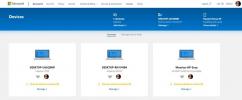खींचें और ड्रॉप फ़ाइलें और फ़ोल्डर सुरक्षित रूप से उन्हें अपने पीसी से हटाने के लिए
जब आप विंडोज़ में फाइलें हटाते हैं, तो वे वास्तव में पूरी तरह से नहीं होते हैं मिट; केवल वे लिंक जहां आपकी हार्ड डिस्क पर स्थित फ़ाइलें ऑपरेटिंग सिस्टम से हटा दी जाती हैं। इसलिए, भले ही आप किसी और को बेचने से पहले अपने कंप्यूटर से व्यक्तिगत सब कुछ हटा दें, यह सुनिश्चित करने के लिए पर्याप्त नहीं होगा कि आपका डेटा उस डिस्क से स्थायी रूप से मिटा दिया गया है। फ़ाइल श्रेडर का उपयोग करके स्थायी रूप से उस डेटा से छुटकारा पाने का सबसे अच्छा तरीका है। फ़ाइल श्रेडर विभिन्न आकारों और आकारों में आते हैं, जिनमें से सभी का एक मूल उद्देश्य है: उस पर रिक्त क्षेत्रों को फिर से लिखना करके हार्ड डिस्क से फ़ाइलों को स्थायी रूप से मिटा देना। पहले, हमने Windows के लिए बहुत सारे फ़ाइल श्रेडर कवर किए हैं जैसे कि मू 0 फाइल श्रेडर, EraserDrop, Freeraser आदि। सुरक्षित रूप से एक अन्य ऐसा उपयोगकर्ता-अनुकूल उपकरण है जो एक सहज ज्ञान युक्त डिजाइन को स्पोर्ट करता है और कई प्रकार के श्रेडिंग तरीके प्रदान करता है।
फ़ाइल श्रेडर उन फ़ाइलों वाले डिस्क क्षेत्रों पर डेटा के यादृच्छिक बिट्स को अधिलेखित करके स्थायी रूप से फ़ाइलों को हटा देते हैं। सुरक्षित रूप से कुछ इसी तरह के फैशन में काम करता है। एप्लिकेशन इंस्टॉल होने के बाद, आप इसे अपने नए बनाए गए डेस्कटॉप शॉर्टकट के माध्यम से लॉन्च कर सकते हैं। सुरक्षित रूप से UI बहुत अधिक आकर्षक नहीं दिखता है, और यह न्यूनतम पक्ष पर है। आप इसका उपयोग व्यक्तिगत फ़ाइलों या संपूर्ण फ़ोल्डरों को हटाने के लिए कर सकते हैं, जिसमें कई प्रकार के आइटम जैसे चित्र, वीडियो, दस्तावेज़, संगीत और बहुत कुछ ले जा सकते हैं।
एप्लिकेशन का उपयोग भी सरल मृत है; बस ’डिलीट फाइल’ या older डिलीट फोल्डर ’पर क्लिक करके श्रेडिंग के लिए एक नई फ़ाइल या फ़ोल्डर जोड़ें, या ऐप के इंटरफेस में केवल आवश्यक वस्तुओं को खींचें और छोड़ें, और आपने काम किया।

जैसा कि पहले उल्लेख किया गया है, सुरक्षित रूप से चार अलग-अलग कतरन एल्गोरिदम के साथ आता है जिसमें शेजियर, यूएस डोड 5220.22, पैरानॉयड और व्यापक रूप से लोकप्रिय गुटमैन विधि शामिल है। आप नीचे-बाईं ओर छोटे गियर बटन पर क्लिक करके अपनी इच्छित श्रेडिंग विधि चुन सकते हैं। इस सामग्री मेनू में, आपको 'अधिसूचना क्षेत्र में शो' और 'विंडोज शुरू होने पर भागो' के विकल्प भी मिलेंगे। आवेदन में रीसायकल बिन बटन भी होता है, जिस पर क्लिक करके आप वहां मौजूद सभी फाइलों को काट सकते हैं।
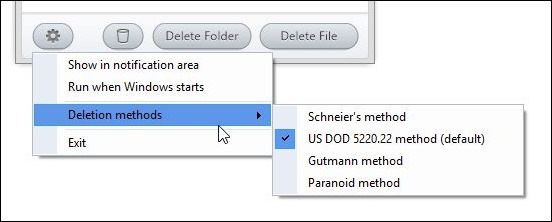
एक बार जब आप उन फ़ाइलों का चयन कर लेते हैं, जिनका आप किसी भी तरह से उपयोग करना चाहते हैं, तो सुरक्षित रूप से एक पुष्टिकरण प्रांप्ट प्रदर्शित करता है, और आपको श्रेडिंग प्रक्रिया को आगे बढ़ाने के लिए यस पर क्लिक करने की आवश्यकता है। हालांकि, श्रेडिंग प्रक्रिया के लिए किसी भी प्रगति विंडो को सुरक्षित रूप से प्रदर्शित नहीं किया जाता है, लेकिन यह श्रेडिंग की वर्तमान स्थिति का चित्रण कर सकता है।

विंडोज एक्सपी, विंडोज विस्टा, विंडोज 7 और विंडोज 8 पर सुरक्षित रूप से काम करता है। ऑपरेटिंग सिस्टम के 32-बिट और 64-बिट दोनों वेरिएंट समर्थित हैं।
सुरक्षित रूप से डाउनलोड करें
खोज
हाल के पोस्ट
विंडोज 8 के लिए ALSee का उपयोग करके फिल्टर, टेक्स्ट और फ्रेम्स के साथ जैज़ अप करें
पहले, हमने विंडोज 8 और विंडोज आरटी उपयोगकर्ताओं के लिए कुछ बहुत बढ़...
टूलविज प्रिटी फोटो: लाइटवेट एंड पावरफुल इमेज एडिटर विद फिल्टर्स
यहां तक कि अगर आप फोटोग्राफी के बारे में थोड़ा भी जानते हैं, तो क...
विंडोज 10 से दूरस्थ रूप से लॉग आउट कैसे करें
यदि आपका सिस्टम कुछ समय के लिए निष्क्रिय हो गया है तो विंडोज 10 आपक...